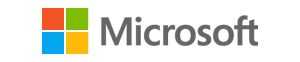なぜ「Teams×アプリ」で生産性が上がるのか ビジネスを加速させるTeamsの無限の可能性

オンラインでも同じ空間にいるかのようにプレゼン
コロナ禍となってから、オンライン会議やウェビナーは瞬く間に広がり、すでに定着している。対面での開催形態と比較して、時間や場所の制約がなくなるなど多くのメリットを享受しつつも、デメリットもそれなりに指摘されてきた。「参加者の反応がわからない」「次のスライドとノート欄が見たいのに見られない」などのオンラインならではの困り事だ。
その解消を目指したのが「PowerPoint Live in Microsoft Teams」だ。「Teamsはさまざまなアプリケーションを組み合わせることでコミュニケーション、コラボレーションの質を高めることができます。PowerPoint Liveはその1つで、従来の画面共有では難しかったスムーズなプレゼン環境を実現します」と、カスタマーサクセス事業本部の松下善一氏は語る。
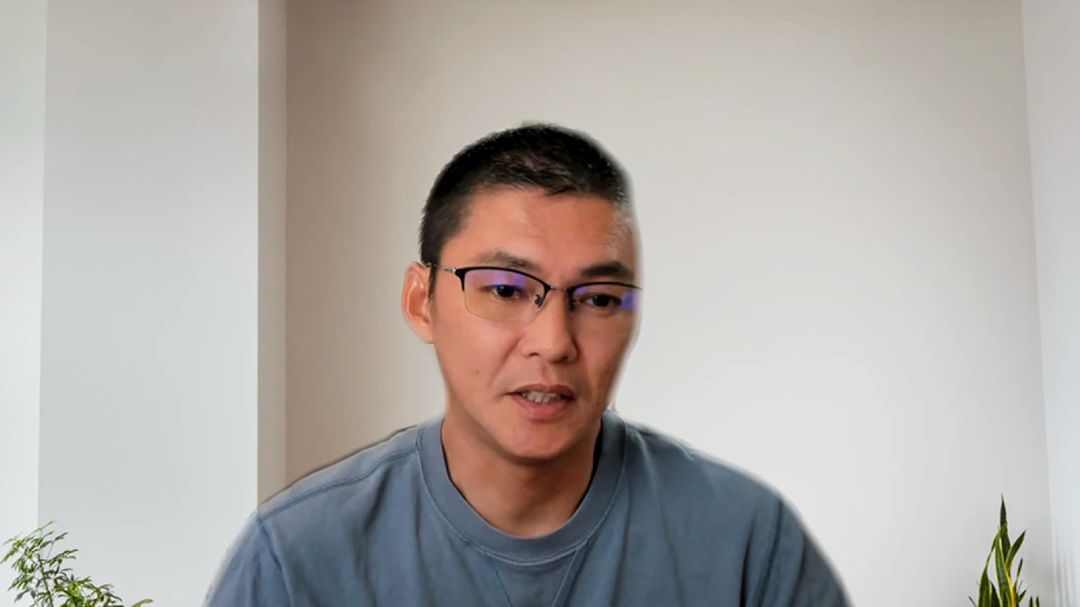
カスタマーサクセス事業本部
モダンワーク統括本部
カスタマーサクセスマネージャー
松下善一氏
具体的に機能を紹介していこう。いちばんわかりやすいのは発表者と参加者の「インタラクティブ性」を生み出したことだ。これまでの対面の会議やセミナーでは、発表者は参加者の顔を見渡しながら話すことができた。話が伝わっているのか、それともまったく響いていないのか。聞く側も、発表者の身ぶり手ぶりや表情から、多くの情報を読み取りながら参加していた。これに近いものをオンラインでも実現できるようになったのだ。
カスタマーサクセス事業本部の高田詞之氏は次のように解説する。
「より参加者の興味を引きつける『発表者ツール』も新機能として加わります。スライドに、発表者の動画(Webカメラの映像)を組み合わせることができる機能で、コンテンツの前面に発表者の姿を合成表示する『Standout(スタンドアウト)』モード、ニュース番組のように発表者の左上にコンテンツを配置する『Reporter(レポーター)』モード、発表者とコンテンツを横に並べて表示する『Side-by-side(サイド・バイ・サイド)』モードの3つが選択できるので、発表の内容によって使い分けることをオススメします」
まずは「スタンドアウト」モードからリリースされており、「レポーター」モードと「サイド・バイ・サイド」モードも順次展開されるという。

カスタマーサクセス事業本部
モダンワーク統括本部
カスタマーサクセスマネージャー
Prosci認定チェンジプラクティショナー
高田 詞之氏
発表者ツールの機能はまだある。それがノートやスライドの一覧だ。これまで、オンラインでの発表に備えて「手書きメモ」を用意したことがある人もいるのではないだろうか?
わかりやすいスライドの条件としてよく言われるのが「ワンスライド、ワンメッセージ」。スライドの中のグラフや数字は論点を絞ってできるだけ簡潔にすべきなのだが、そうすると自分が話すべき内容を忘れてしまう。そこで手書きのメモを――と考えてしまうが、オンラインの発表で手書きのメモというのは本末転倒だ。「PowerPoint Live in Microsoft Teams」では発表者の画面ではノートやスライドの一覧を表示しておきながら、参加者の画面はスライドだけにできる。こうすることで、すべてが1つのPowerPoint内で完結できる。そして、参加者の顔も画面内に表示できるため、反応を見ながら発表を進めることができるだろう。
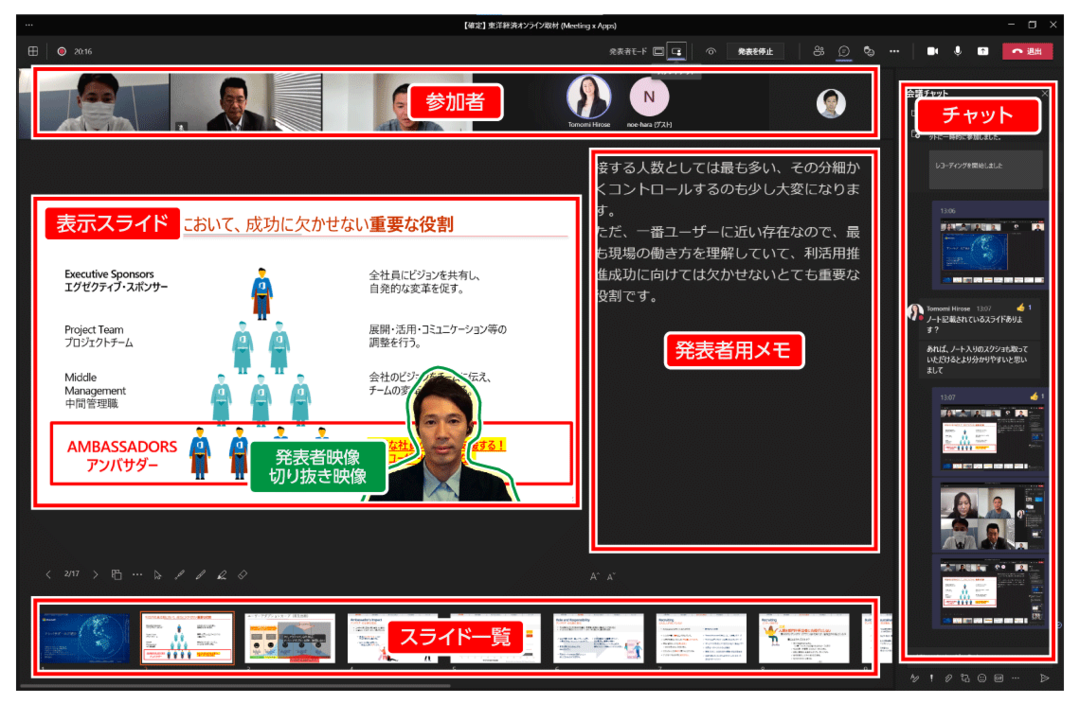
「PowerPoint Live in Microsoft Teams」の発表者の画面の様子。上段が参加者、中段左が参加者への「表示スライド」で、しかもその前面には発表者が切り抜きで映し出される。そうすることで臨場感もアップされる。中段中央には発表者のメモがあり、これは発表者以外には見えていない。右側がチャットで、下部は発表スライドの一覧となる
一方で、参加者のための機能追加もある。これもスライドにまつわるものだ。一般的に画面を共有すると、発表者の画面しか見られないが、「PowerPoint Live in Microsoft Teams」では、参加者側がスライドを自由に行き来できる。リアルな会議やセミナーを思い出してほしい。先に結論を確認したくて手元の資料の最後を見たり、少し前のスライドを確認しようと資料をめくったりしたことがあるだろう。それと同じことができるのだ。また、発表者の画面に戻りたいときもすぐに同期することが可能だ。

「PowerPoint Live in Microsoft Teams」の参加者の画面。下部左側の細長いバーを拡大したものに注目してほしい。「スライド2/17」は、現在表示されているのは17スライドの2枚目であり、「発表者へ②」は発表者は今2枚目を映していることを指していて、ここをクリックするとそのスライドへ飛ぶことができる
デジタルの利便性を備えた最強のホワイトボード
松下氏は「Teamsにより、Web会議が活発になりますが、さらに『Microsoft Whiteboard』を活用することにより、コラボレーションやブレインストーミングがより進むでしょう」と話す。Teamsにはもともと、ホワイトボード機能が標準で搭載されているが、機能をフル活用するためには、アプリ版をインストールするといいだろう。
「『Microsoft Whiteboard』は本物のホワイトボードのように付箋を使ったり、さまざまな色や太さのペンで書き込んだりすることができますし、『定規』ツールを使えば、斜めの線をきれいに引くこともできます。また、図形やイラスト・写真を呼び出して自由な大きさにして配置したり、選択した図形を移動させたりすることはデジタルならではです。このほか、ブレインストーミングやプロジェクトプランニングなどのテンプレートも用意されていますので効率よくディスカッションを進めることが可能です」(松下氏)
注目すべきは、「Microsoft Whiteboard」なら、貼った付箋への「いいね!」もワンクリックでできるためメンバーの賛同確認もスムーズにできるし、ホワイトボードに書き込むスペースが足りなくなったら、余白を広げることも簡単にできることだ。「まるで本物のホワイトボードのよう」というより、本物のホワイトボード以上といってもいいだろう。
「『Microsoft Surface Hub 2S』を使い、『Microsoft Whiteboard』を表示すれば、目の前にホワイトボードが出現します。50インチと85インチがあり、85インチであればまさにホワイトボードのサイズです」(松下氏)

「Microsoft Surface Hub 2S」は、画面タッチで拡大や縮小も自在にできる。在宅などのリモートワークの社員、オフィスにいる社員など、さまざまな場所にいる社員が1つのホワイトボード上でアイデアを出し合い、それをまとめるときに大きな力を発揮するだろう。もちろん、「Microsoft Whiteboard」に書かれた情報はデジタルデータとして簡単に共有できる。手書きの利便性はそのままに、デジタルであることの強みを発揮している。
Teams×アプリという無限の可能性
Teamsと組み合わせることで便利に使えるアプリがいくつもある。
「Teamsに『Polly』という投票やアンケートが作成できるアプリを組み合わせることにより、社内のメンバーやお客様向けに、手軽にアンケートを実施することができます。社内であれば、Teamsの会議中に、リアルタイムでアイデアに対する投票を行うことができますし、ウェビナーであれば、参加者にその場でアンケートを取ることもできます」(高田氏)
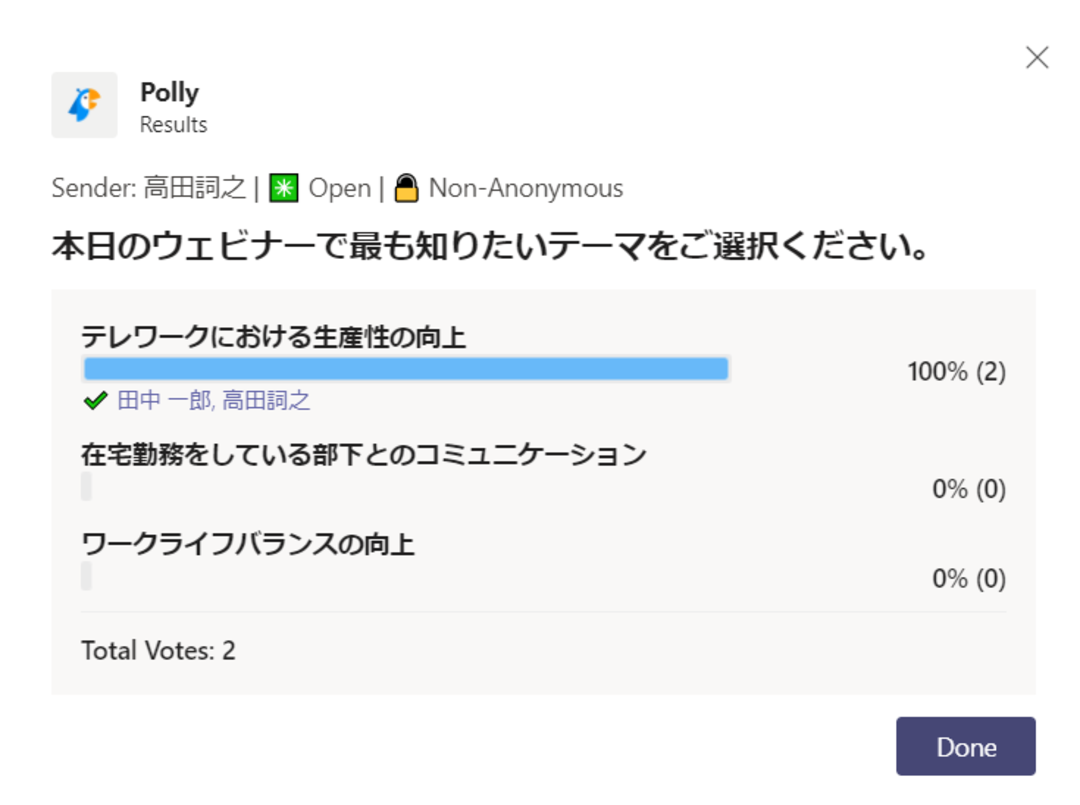
「Polly」では、オンライン会議中にアンケートを作成してその場で投票してもらうことが可能。作成も簡単
研修やセミナーの冒頭でクイズを実施するなど、アイスブレイク的に利用したり、意見を集約したりするときも活躍しそうだ。
最後にもう1つ、これまでに言及した機能とは別軸の使い方ができる「Microsoft Bookings」を紹介したい。
「Microsoft Bookings」は予約の管理がシンプルにできるアプリだ。例えば産業医との面談などにも使える。予約の日時や担当医の指名など、予約を受ける際の詳細や条件を簡単にカスタマイズできる。予約をする側にとっては簡単に予約ができ、予約を受ける側にとっては予約システムを構築したりする必要もなく、圧倒的に手間を減らすことが可能だ。
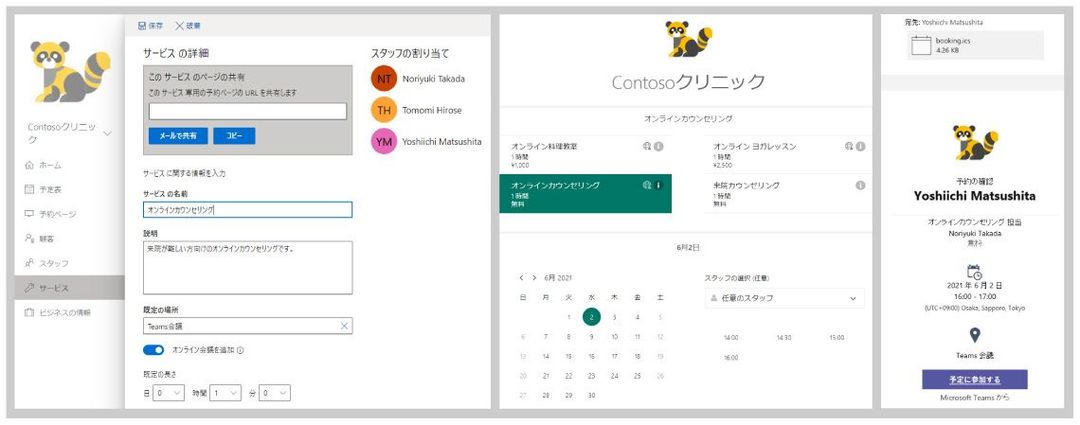
「Microsoft Bookings」で予約する際は、メニュー、日時、担当者など、さまざまなオプションが選択可能。サービスの設定で、「オンライン会議を追加」を有効化しておくことで、Teams会議が自動でセットされる(画像左)
高田氏は「ここで挙げた以外にも、Teamsはさまざまなアプリと組み合わせることができます。既存のSaaSアプリと連携することも簡単にできますし、Power Platformを活用して企業独自のアプリを作成することもできます。今後も、Teamsとアプリを組み合わせた新しい働き方を推進して、お客様の成功に貢献していきたいです」と力を込める。
Teamsは単なるWeb会議のツールではなく、チームの情報共有やディスカッションを活発にし、絆を深めながらコラボレーションを促進することができるコラボレーションプラットフォームだ。変化のスピードの速い今の時代、スピード感を持ってビジネスを進めることは必然。まずはTeamsを中心にすることで、従業員一人ひとりが働きやすい環境を提供することから始めてみてはどうか。